 Bez obzira na verziju sustava Microsoft OS raspravljano, jedno od najčešćih pitanja je kako to učiniti bržim. U ovom priručniku ćemo govoriti o tome zašto se Windows 10 usporava i kako ga ubrzati, što može utjecati na njegovu izvedbu i koje radnje mogu poboljšati u određenim situacijama.
Bez obzira na verziju sustava Microsoft OS raspravljano, jedno od najčešćih pitanja je kako to učiniti bržim. U ovom priručniku ćemo govoriti o tome zašto se Windows 10 usporava i kako ga ubrzati, što može utjecati na njegovu izvedbu i koje radnje mogu poboljšati u određenim situacijama.
Nećemo razgovarati o poboljšanju performansi računala mijenjanjem bilo kakvih karakteristika hardvera (pogledajte članak Kako ubrzati računalo), ali samo o tome što uzrokuje većinu kočnica sustava Windows 10 i kako se može fiksirati, čime se ubrzava OS ,
U mojim drugim člancima o sličnoj temi često pišu komentari poput "Koristim takav i takav program da ubrzam računalo i imam brzo". Moje mišljenje o ovom pitanju: automatski "pojačivači" nisu osobito korisni (osobito visi u autoloadu), a kad ih koristite u ručnom načinu rada, još uvijek treba razumjeti što rade i kako.
Programi u pokretanju - najčešći razlog za spor posao
Jedan od najčešćih razloga za spore Windows 10, za taj tvar, i prethodnim verzijama korisnike OS - onih programa koji se automatski pokreću kada se prijavite: ne samo da povećavaju vrijeme učitavanja vašeg računala, ali također može negativno utjecati na rad već u radno vrijeme.
Mnogi korisnici možda čak ne sumnjaju da imaju nešto u autoloadu, ili budite sigurni da je sve što je potrebno je za rad, ali u većini slučajeva to nije.

U nastavku su primjeri nekih programa koji se mogu automatski pokrenuti, troše resurse računala, ali ne donose posebnu korist tijekom redovitog rada.
- Programi pisača i skenera - gotovo svi koji imaju pisač, skener ili MFP, automatski preuzimaju različite programe (2-4 komada) od svojih proizvođača. Istovremeno, uglavnom ih nitko ne koristi (programi), a oni će ispisivati i skenirati te uređaje bez pokretanja tih programa u uobičajenim uredskim i grafičkim aplikacijama.
- Programi za skidanje nečega, torrent klijenti - ako niste zauzeti stalno preuzimanje datoteka s Interneta, onda nema potrebe za zadržavanje uTorrenta, MediaGeta ili nekog drugog ovakvog u autoloadu. Kada je to potrebno (prilikom preuzimanja datoteke koja bi trebala biti otvorena odgovarajućim programom), pokrenut će se. Istodobno, neprestano pokretanje i distribucija klijenta torrent klijenta, posebno na prijenosnom računalu s konvencionalnim HDD-om, može dovesti do uistinu vidljivih kočnica sustava.
- Pohrana u oblaku koju ne upotrebljavate.Na primjer, u sustavu Windows 10, OneDrive radi prema zadanim postavkama. Ako ga ne koristite, nije ga potrebno pri pokretanju.
- Nepoznati programi - može se pokazati da na popisu pokretanja imate značajan broj programa o kojima ništa ne znate i nikad ih niste upotrijebili. To može biti program proizvođača prijenosnog računala ili računala, a možda i nekih potajno instaliranih programa. Pogledajte na internet za programe koji su im dodijeljeni - najvjerojatnije, nije u autoloadu potrebno.
Pojedinosti o tome kako vidjeti i ukloniti programe pri pokretanju, nedavno sam napisao u uputama za pokretanje u sustavu Windows 10. Ako želite da sustav radi brže, zadržite samo ono što je stvarno potrebno.
Usput, pored programa u pokretanju, proučite popis instaliranih programa u odjeljku "Programi i značajke" na upravljačkoj ploči. Uklonite ono što ne trebate i zadržite samo softver koji koristite na računalu.
Usporava sučelje Windows 10
Nedavno je na nekim računalima i prijenosnim računalima Windows 10 sučelje zaostao s najnovijim ažuriranjima koja su postala čest problem.U nekim slučajevima, uzrok problema je zadana značajka CFG (Control Flow Guard) čija je funkcija zaštita od eksploatacija koje iskorištavaju ranjivosti pristupa memoriji.
Prijetnja nije previše česta i ako se riješite kočnica sustava Windows 10 vrijednija je od pružanja dodatnih sigurnosnih značajki, možete onemogućiti CFG
- Idite u centar za sigurnost sustava Windows Defender 10 (koristite ikonu u području obavijesti ili putem Postavke - Ažuriranja i sigurnost - Windows Defender) i otvorite odjeljak "Upravljanje aplikacijama i preglednicima".
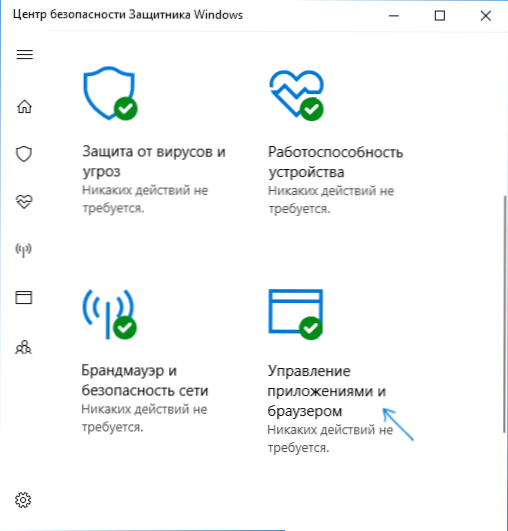
- Na dnu parametara pronađite odjeljak "Zaštita od iskorištavanja" i kliknite na "Izbriši postavke zaštite".
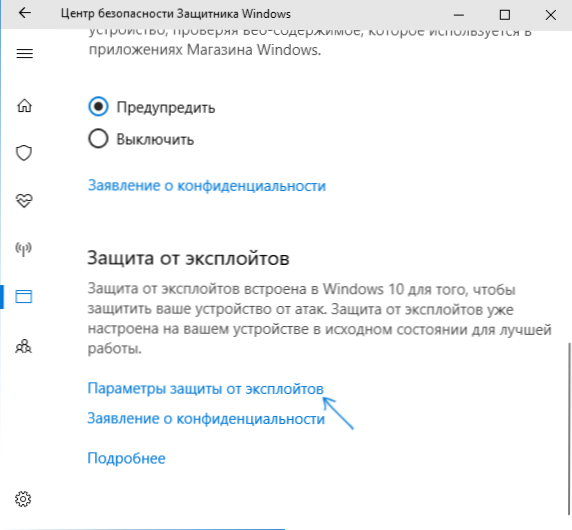
- U polju "Kontrola protoka protoka" (CFG) postavite "Off. Default".
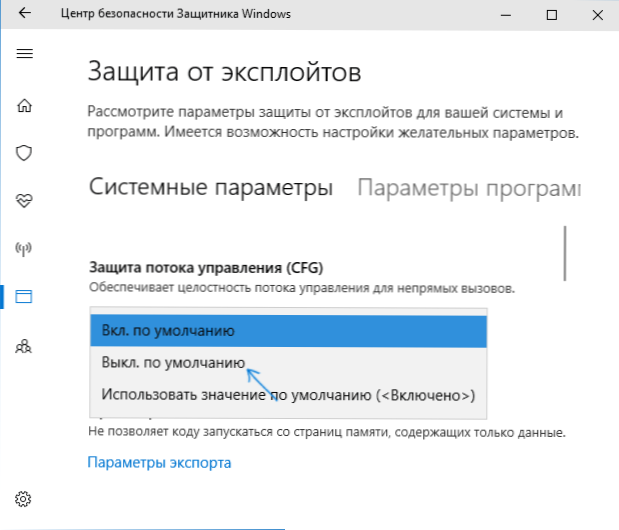
- Potvrdite promjenu parametara.
Isključivanje CFG-a trebao bi odmah raditi, ali preporučujem ponovni pokretanje računala (imajte na umu da zatvaranje i uključivanje sustava Windows 10 nije isto što i ponovno pokretanje).
Procesi s operacijskim sustavom Windows 10 učitavaju procesor ili memoriju
Ponekad se događa da neispravan rad nekih pozadinskih procesa uzrokuje kočenje sustava. Te procese možete identificirati pomoću upravitelja zadataka.
- Desnom tipkom miša kliknite gumb Start i odaberite stavku izbornika "Task Manager". Ako se prikazuje u kompaktnom obliku, kliknite na "Detalji" u donjem lijevom kutu.
- Otvorite karticu "Detalji" i poredajte prema stupcu CPU (klikom na nju s mišem).
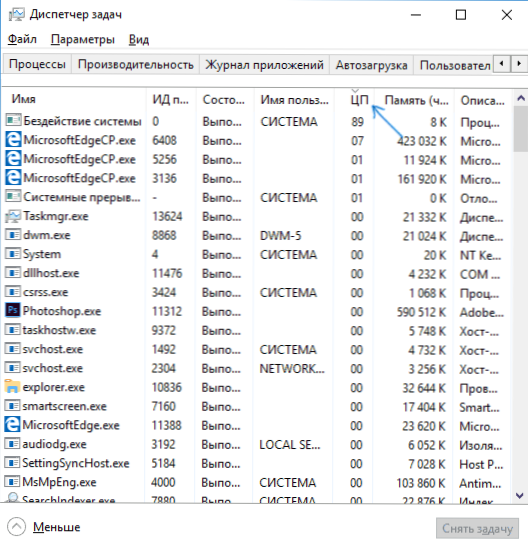
- Obratite pozornost na procese koji koriste maksimalno vrijeme procesora (osim "Sistemske praznine").
Ako postoje neki od tih procesa koji aktivno koriste procesor cijelo vrijeme (ili znatnu količinu RAM-a), pretražuju Internet o tome što je proces i ovisno o tome što je otkriveno, poduzeti akciju.
Značajke praćenja sustava Windows 10
Mnogi čitaju da Windows 10 špijunira korisnike. Ako osobno nemam nikakve zabrinutosti zbog toga, u smislu utjecaja na brzinu sustava, takve funkcije mogu imati negativan utjecaj.
Iz tog razloga onesposobljavanje može biti prilično prikladno. Saznajte više o ovim značajkama i kako ih onemogućiti u vodiču Kako onemogućiti značajku praćenja sustava Windows 10.
Aplikacije u izborniku Start
Odmah nakon instalacije ili nadogradnje na sustav Windows 10, na početnom izborniku pronaći ćete niz pločica za aplikacije uživo. Oni također koriste resurse sustava (iako obično beznačajno) za ažuriranje i prikaz informacija. Koristite li ih?

Ako nije, razumno je da ih barem uklonite s početnog izbornika ili isključite žive pločice (desni klik da biste se odvojili od početnog zaslona) ili čak izbrisali (pogledajteKako ukloniti ugrađene Windows 10 aplikacije.
vozači
Još jedan razlog za spori rad sustava Windows 10 i više korisnika nego što možete zamisliti - nedostatak izvornih hardverskih upravljačkih programa. To se posebno odnosi na upravljačke programe grafičke kartice, ali se mogu primijeniti i na SATA upravljačke programe, čipset kao cjelinu i druge uređaje.

Unatoč činjenici da novi operativni sustav izgleda kao da je "naučio" automatsko instaliranje velikog broja originalnih hardverskih upravljačkih programa, dobro je otići u upravitelja uređaja (desnim klikom na gumb Start) i pogledati svojstva ključnih uređaja (prije svega, grafička kartica) na kartici "Driver". Ako je Microsoft naveden kao dobavljač, preuzmite i instalirajte upravljačke programe s službene web stranice proizvođača vašeg prijenosnog računala ili računala, ili ako je to video kartica, a zatim s web stranica NVidia, AMD ili Intel, ovisno o modelu.
Grafički efekti i zvukovi
Ne mogu reći da ova stavka (isključivanje grafičkih efekata i zvukova) bit će u stanju ozbiljno povećati brzinu sustava Windows 10 na modernim računalima, ali na starom računalu ili prijenosnom računalu može dati neke performanse.
Da biste isključili grafičke efekte, desnom tipkom miša kliknite gumb "Start" i odaberite "Sustav", a zatim slijeva - "Napredne postavke sustava". Na kartici Napredno, u odjeljku Izvedba kliknite Postavke.

Ovdje možete istodobno isključiti sve animacije i učinke sustava Windows 10 tako da označite opciju "Osigurajte najbolju izvedbu". Također možete ostaviti neke od njih, bez kojih posao nije sasvim prikladan - na primjer, maksimiziranje i minimiziranje prozora.

Osim toga, pritisnite tipke sustava Windows (ključ emblema) + I, idite na odjeljak Posebne značajke - ostale opcije i isključite opciju "Igraj animaciju u sustavu Windows".
Također, u "Parametrima" sustava Windows 10, odjeljak "Personalizacija" - "Boje" isključuje transparentnost za početni izbornik, programskoj traci i centru za obavijesti, to također može imati pozitivan utjecaj na ukupnu učinkovitost spora sustava.
Da biste isključili zvuk događaja, desnom tipkom miša kliknite na početak i odaberite "Upravljačka ploča", a zatim - "Zvuk". Na kartici "Zvukovi" možete uključiti "Silent" zvukovnu shemu i Windows 10 više neće morati stupiti u kontakt s tvrdim diskom u potrazi za datotekom i početak reprodukcije zvuka tijekom određenih događaja.

Zlonamjernih programa i zlonamjernih programa
Ako vaš sustav usporava na nerazumljiv način, a nijedna metoda ne pomaže, postoji mogućnost da na vašem računalu postoje zlonamjerni i neželjeni programi, a mnogi od tih programa nisu vidljivi antivirusima, koliko god to bilo dobro.
Povremeno preporučujem, a zatim i u budućnosti, da provjerite računalo s alatima kao što su AdwCleaner ili Malwarebytes Anti-Malware uz antivirusni program. Pročitajte više: najbolji alati za uklanjanje zlonamjernog softvera.
Ako se promatraju spor preglednici, između ostalog trebate pogledati popis proširenja i onemogućiti sve one koje vam nisu potrebne ili, što je još gore, nisu poznate. Često je problem u njima.
Ne preporučujem ubrzanje sustava Windows 10
A sada je popis nekih stvari koje ne bih preporučio radi hipotetski ubrzavanja sustava, ali koji se često i ovdje preporučuju na Internetu.
- Onemogućite Windows 10 swap datoteku - često se preporučuje ako imate značajnu količinu RAM-a kako biste produžili vijek trajanja SSD-ova i sličnih stvari. Ne bih to učinio: prije svega, postoji velika vjerojatnost da neće biti nikakvih poboljšanja performansi, a neki programi možda neće raditi bez ikakve stranice, čak i ako imate 32 GB RAM-a.Istodobno, ako ste novi korisnik, možda čak ni ne razumijete zašto, zapravo, ne počinju.
- Stalno "očistite računalo od smeća". Neki čišćenje predmemorije preglednika s računala svakodnevno ili s automatskim alatima, brisanje registra i brisanje privremenih datoteka pomoću CCleaner i sličnih programa. Unatoč činjenici da upotreba takvih alata može biti korisna i prikladna (vidi Korištenje CCleaner mudro), vaše radnje ne moraju uvijek dovesti do željenog rezultata, morate razumjeti što se radi. Na primjer, brisanje predmemorije preglednika potrebno je samo za probleme koji se, u teoriji, mogu riješiti. Sam po sebi, predmemorija u preglednicima posebno je dizajnirana za ubrzavanje učitavanja stranice i doista ga ubrzava.
- Onemogućite nepotrebne usluge za sustav Windows 10. Isto kao i kod stranice za slanje stranica, pogotovo ako niste baš dobri u tome - kada postoji problem s radom Interneta, programa ili nečeg drugog, nećete razumjeti ili zapamtiti što je uzrokovalo jednom onemogućen "nepotrebnim" uslugom.
- Zadržite programe pri pokretanju (i općenito ih koristite) "Ubrzajte računalo".Ne samo da mogu ubrzati, nego i usporiti svoj rad.
- Onemogući indeksiranje datoteka u sustavu Windows 10. Osim možda u tim slučajevima kada imate SSD instaliran na računalu.
- Onemogućite usluge. Ali na ovom računu imam instrukciju. Kakve se usluge mogu isključiti u sustavu Windows 10.
Dodatne informacije
Uz sve navedeno, preporučujem:
- Zadržite Windows 10 ažuriranu (međutim, nije teško jer se ažuriranja instaliraju prisilno), pratiti stanje računala, pokretanje programa, prisutnost zlonamjernog softvera.
- Ako se osjećate sigurni korisnici, koristite licencirani ili besplatni softver s službenih web mjesta, niste se susreli s virusima već duže vrijeme, moguće je uzeti u obzir samo ugrađenu zaštitu sustava Windows 10 umjesto antivirusnog i vatrozida treće strane koja će također ubrzati sustav.
- Pratite slobodni prostor na particiji sustava tvrdog diska. Ako je tamo malen (manje od 3-5 GB), gotovo je zajamčeno da će dovesti do problema s brzinom. Štoviše, ako je vaš tvrdi disk podijeljen na dvije ili više particija, preporučujem da koristite drugu od tih particija samo za pohranu podataka, ali ne i za instalaciju programa - bolje ih je instalirati na particiju sustava (ako imate dva fizička diska,ova preporuka može biti zanemarena).
- Važno: nemojte držati dva ili više antivirusnih programa treće strane na računalu - većina ih zna o tome, ali moraju se suočiti s činjenicom da je rad s Windowsom postao nemoguć nakon što redovito instalirate dva protuvirusna virusa.
Isto vrijedi uzeti u obzir da razlozi sporog rada sustava Windows 10 mogu prouzročiti ne samo jedan od gore navedenih, već i mnogi drugi problemi, ponekad ozbiljniji: primjerice, neuspjelog tvrdog diska, pregrijavanja i drugih.





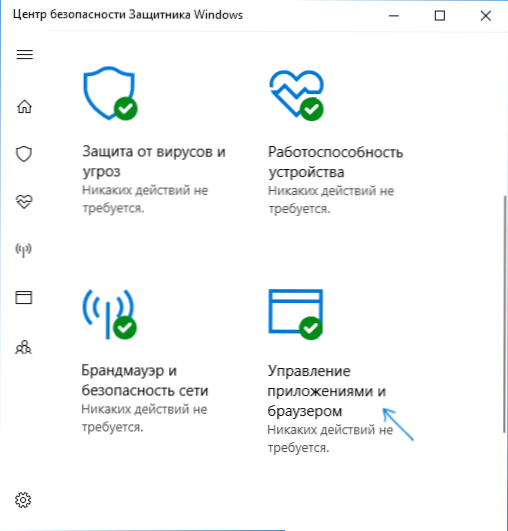
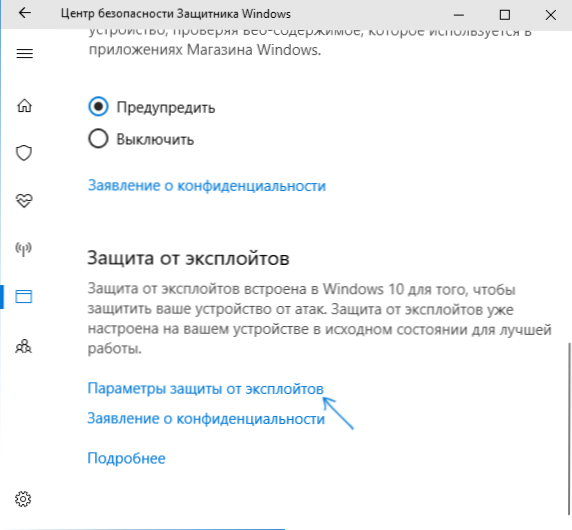
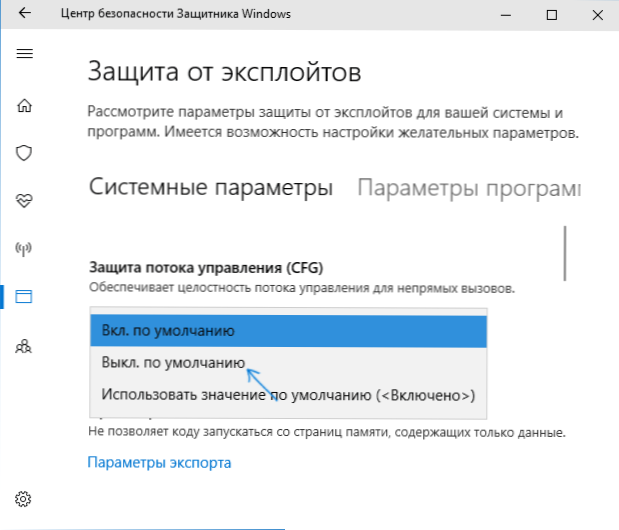
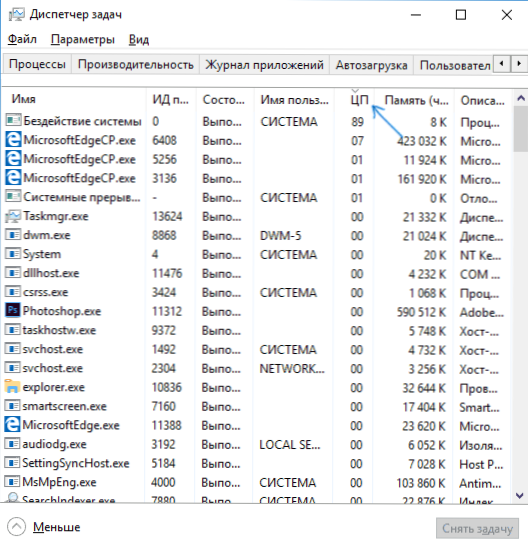



![Kako instalirati programe i igre na LG Smart TV [LG Smart World i Game World]? Izradite LG račun](http://ateasyday.com/img/images/kak-ustanavlivat-programmi-i-igri-na-televizor-lg-smart-tv-[lg-smart-world-i-game-world]-sozdaem-uchetnuyu.jpg)



